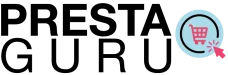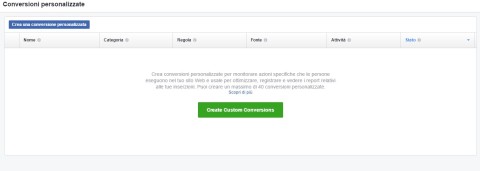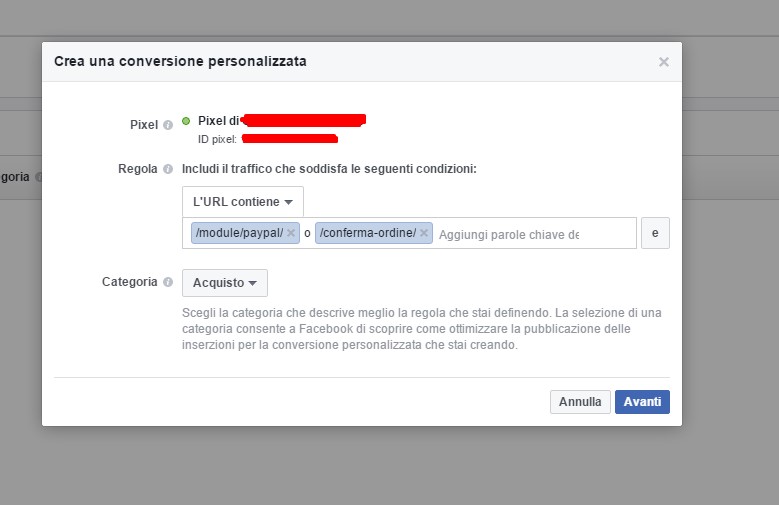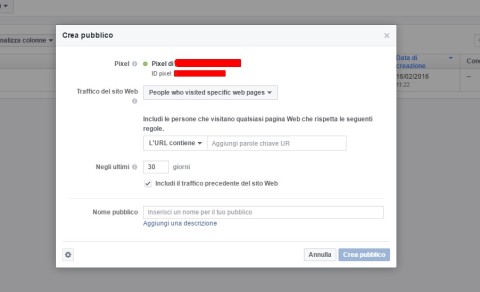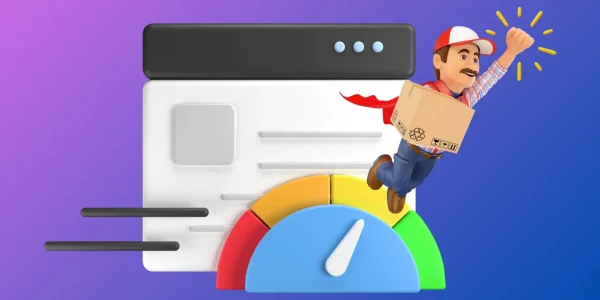Nel precedente articolo vi ho parlato del Pixel Facebook e Prestashop , introducendo i concetti base per la creazione e configurazione del codice di monitoraggio su Prestashop.
Adesso entrerò maggiormente nel dettaglio, spiegando come impostare le conversioni personalizzate, come creare dei pubblici specifici e come creare un pubblico simile a quello raccolto.
Creare una conversione personalizzata.
Una volta creato e installato il pixel sul vostro sito, tornate sul “Gestisci Inserzioni” di Facebook, e dal menù selezionate la voce “Conversioni personalizzate“.
Cliccate sul pulsante verde e configurate il tutto come nella schermata seguente:
Configurando quindi il tutto con “url contiene” e inserendo “/module/paypal/ o /conferma-ordine/”, in questa maniera traccerete tutti gli acquisti provenienti dalle vostre inserzioni.
Teoricamente basterebbe solo la seconda stringa, ma ho notato che ogni tanto qualche conversione sfugge e inserendo anche la prima riesco a intercettarla.
Se utilizzate dei moduli diversi oltre a paypal o non utilizzate la friendly url, simulate un acquisto nel vostro sito e copiata la parte sempre comune della pagina di conferma d’ordine.
Configurando la conversione in questa maniera, ottimizzerete le vostre ads e riuscirete a misurare correttamente le loro performance.
Creare un pubblico personalizzato.
Le potenzialità di facebook ads sono davvero molteplici, una di queste è quella di riuscire a “registrare” soltanto il pubblico che transita in determinate pagine del vostro sito, andando quindi a creare un pubblico personalizzato.
La maniera più comune per suddividere il nostro pubblico è di farlo secondo le categorie del nostro sito.
Supponiamo di avere un sito che venda abbigliamento, sia maschile che femminile, potrei suddividere il pubblico nella seguente maniera:
– Categorie abbigliamento femminile.
– Categorie abbigliamento maschile.
– Categoria maschile-camicia.
– Categoria femminile-vestiti.
– Categoria maschile-intimo.
– Categorie femmile-intimo.
Ecc..
Questa funzione viene utilizzata maggiormente per creare delle ads quanto più targettizzate possibile, andando quindi a proporre un insieme di prodotti per gente che ha visitato determinate pagine, evitando quindi di sparare in agli uccellini con un cannone.
Vediamo quindi assieme come creare un pubblico personalizzato:
Dal menù raggiungete la voce “Pubblico” che si trova nel tab “Risorse”.
Cliccate su “Crea pubblico”-> “Pubblico personalizzato”.
Qui selezionate “People who visited specific web pages”, incollate il link della categoria di cui volete formare il pubblico personalizzato, selezionate il range di giorni per il quale facebook deve raccogliere dati (massimo 180 giorni), date un nome intuitivo al vostro pubblico e quindi salvate.
Attendete un po di tempo (in base al traffico del vostro sito) per fare popolare questa nuova lista di pubblico, quindi utilizzate il pubblico nella maniera migliore per le vostre inserzioni.
Consiglio sempre di creare un pubblico generico del vostro sito, intercettando tutte le persone che transitano nel vostro sito, perché probabilmente in futuro vi tornerà molto utile…
Creare un pubblico simile.
Nella stessa pagina per la creazione di un nuovo pubblico personalizzato, cliccate su “Crea pubblico”->”Pubblico simile”.
Nella schermata che vi apparirà selezionate il pubblico precedentemente creato, scegliate la targettizzazione geografica e quindi scegliamo le dimensioni che avrà il nuovo pubblico, consiglio sempre di non selezionare un pubblico troppo amplio, semmai cercare di suddividere il pubblico in diversi gruppi (tramite “Mostra opzioni avanzate”) per poi capire quale performa meglio per le nostre ads.
Una volta avviata la procedura di creazione pubblico bisognerà attendere qualche minuto affinché sia pronto.
Questa funzione permette di creare un pubblico simile al vostro pubblico di partenza, il tutto viene gestito da un algoritmo di facebook che trova gli interessi comuni tra gli utenti che compongono la lista e ricerca altri utenti che soddisfano tali caratteristiche comuni.
Seguiranno altri articoli in cui vi spiegherò come utilizzare al meglio facebook ads per i vostri ecommerce…